warning OPEL ZAFIRA B 2014.5 Navodila za uporabo Infotainment sistema
[x] Cancel search | Manufacturer: OPEL, Model Year: 2014.5, Model line: ZAFIRA B, Model: OPEL ZAFIRA B 2014.5Pages: 179, PDF Size: 3.07 MB
Page 45 of 179
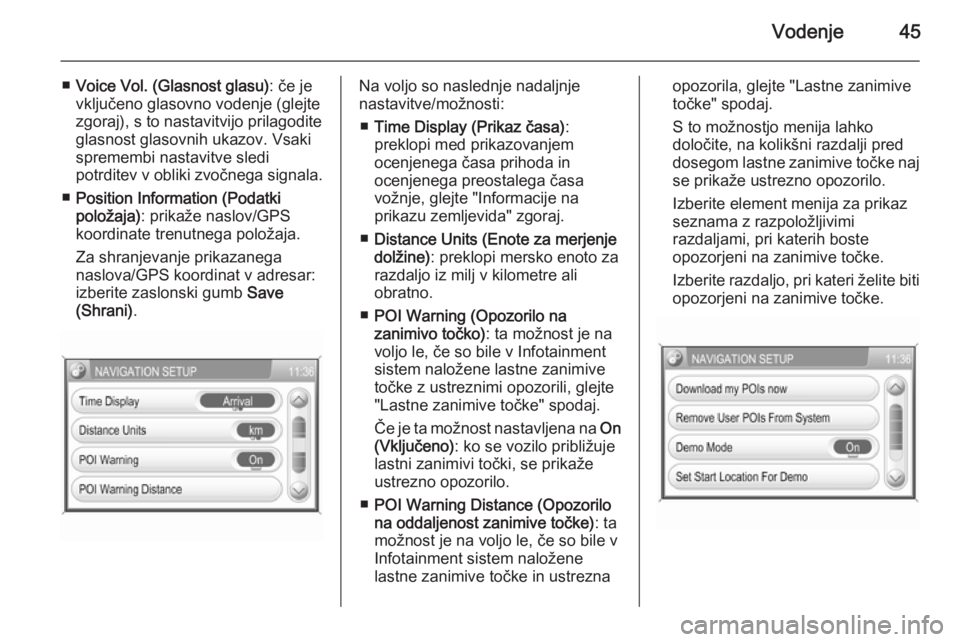
Vodenje45
■Voice Vol. (Glasnost glasu) : če je
vključeno glasovno vodenje (glejte zgoraj), s to nastavitvijo prilagodite
glasnost glasovnih ukazov. Vsaki spremembi nastavitve sledi
potrditev v obliki zvočnega signala.
■ Position Information (Podatki
položaja) : prikaže naslov/GPS
koordinate trenutnega položaja.
Za shranjevanje prikazanega
naslova/GPS koordinat v adresar:
izberite zaslonski gumb Save
(Shrani) .Na voljo so naslednje nadaljnje
nastavitve/možnosti:
■ Time Display (Prikaz časa) :
preklopi med prikazovanjem
ocenjenega časa prihoda in
ocenjenega preostalega časa
vožnje, glejte "Informacije na
prikazu zemljevida" zgoraj.
■ Distance Units (Enote za merjenje
dolžine) : preklopi mersko enoto za
razdaljo iz milj v kilometre ali
obratno.
■ POI Warning (Opozorilo na
zanimivo točko) : ta možnost je na
voljo le, če so bile v Infotainment sistem naložene lastne zanimive točke z ustreznimi opozorili, glejte
"Lastne zanimive točke" spodaj.
Če je ta možnost nastavljena na On
(Vključeno) : ko se vozilo približuje
lastni zanimivi točki, se prikaže
ustrezno opozorilo.
■ POI Warning Distance (Opozorilo
na oddaljenost zanimive točke) : ta
možnost je na voljo le, če so bile v Infotainment sistem naložene
lastne zanimive točke in ustreznaopozorila, glejte "Lastne zanimive
točke" spodaj.
S to možnostjo menija lahko
določite, na kolikšni razdalji pred dosegom lastne zanimive točke naj se prikaže ustrezno opozorilo.
Izberite element menija za prikaz seznama z razpoložljivimi
razdaljami, pri katerih boste
opozorjeni na zanimive točke.
Izberite razdaljo, pri kateri želite biti opozorjeni na zanimive točke.
Page 47 of 179
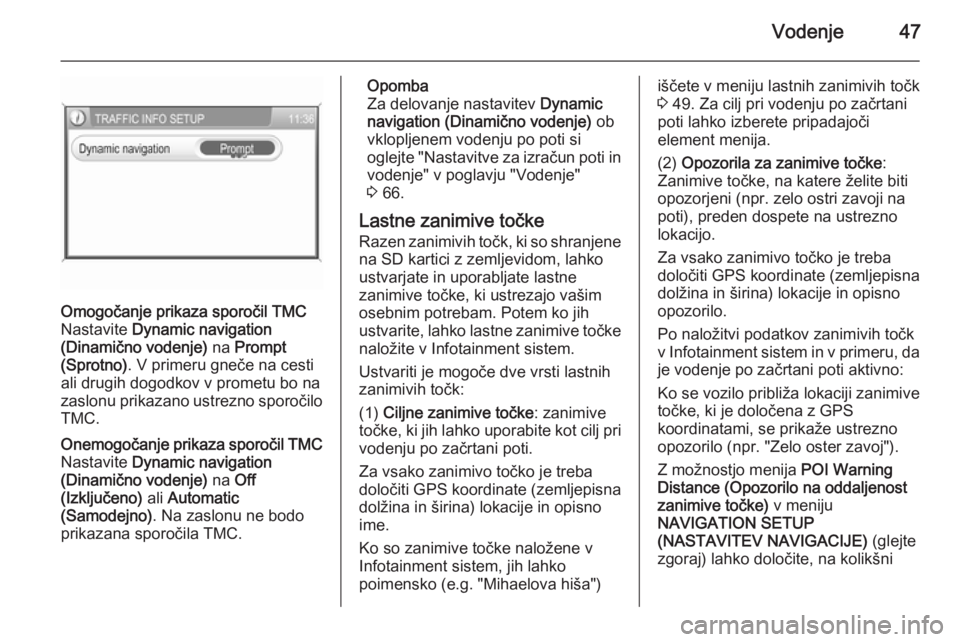
Vodenje47
Omogočanje prikaza sporočil TMC
Nastavite Dynamic navigation
(Dinamično vodenje) na Prompt
(Sprotno) . V primeru gneče na cesti
ali drugih dogodkov v prometu bo na
zaslonu prikazano ustrezno sporočilo TMC.Onemogočanje prikaza sporočil TMC
Nastavite Dynamic navigation
(Dinamično vodenje) na Off
(Izključeno) ali Automatic
(Samodejno) . Na zaslonu ne bodo
prikazana sporočila TMC.Opomba
Za delovanje nastavitev Dynamic
navigation (Dinamično vodenje) ob
vklopljenem vodenju po poti si oglejte "Nastavitve za izračun poti in vodenje" v poglavju "Vodenje"
3 66.
Lastne zanimive točke
Razen zanimivih točk, ki so shranjene
na SD kartici z zemljevidom, lahko
ustvarjate in uporabljate lastne
zanimive točke, ki ustrezajo vašim
osebnim potrebam. Potem ko jih
ustvarite, lahko lastne zanimive točke naložite v Infotainment sistem.
Ustvariti je mogoče dve vrsti lastnih
zanimivih točk:
(1) Ciljne zanimive točke : zanimive
točke, ki jih lahko uporabite kot cilj pri vodenju po začrtani poti.
Za vsako zanimivo točko je treba
določiti GPS koordinate (zemljepisna
dolžina in širina) lokacije in opisno
ime.
Ko so zanimive točke naložene v
Infotainment sistem, jih lahko
poimensko (e.g. "Mihaelova hiša")iščete v meniju lastnih zanimivih točk 3 49. Za cilj pri vodenju po začrtani
poti lahko izberete pripadajoči
element menija.
(2) Opozorila za zanimive točke :
Zanimive točke, na katere želite biti
opozorjeni (npr. zelo ostri zavoji na
poti), preden dospete na ustrezno
lokacijo.
Za vsako zanimivo točko je treba
določiti GPS koordinate (zemljepisna
dolžina in širina) lokacije in opisno
opozorilo.
Po naložitvi podatkov zanimivih točk
v Infotainment sistem in v primeru, da je vodenje po začrtani poti aktivno:
Ko se vozilo približa lokaciji zanimive
točke, ki je določena z GPS
koordinatami, se prikaže ustrezno
opozorilo (npr. "Zelo oster zavoj").
Z možnostjo menija POI Warning
Distance (Opozorilo na oddaljenost
zanimive točke) v meniju
NAVIGATION SETUP
(NASTAVITEV NAVIGACIJE) (glejte
zgoraj) lahko določite, na kolikšni
Page 49 of 179
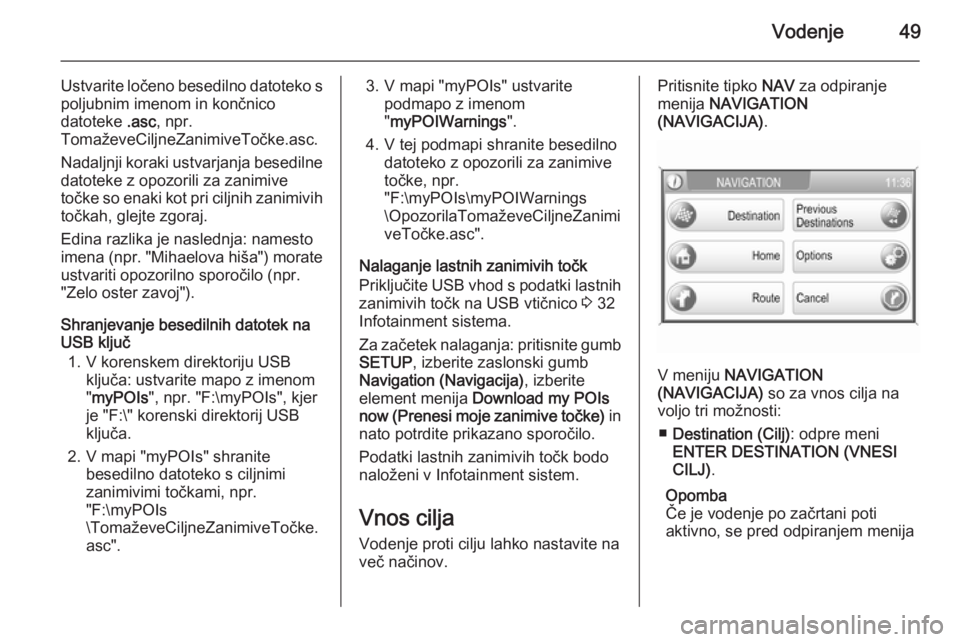
Vodenje49
Ustvarite ločeno besedilno datoteko s
poljubnim imenom in končnico
datoteke .asc, npr.
TomaževeCiljneZanimiveTočke.asc.
Nadaljnji koraki ustvarjanja besedilne datoteke z opozorili za zanimive
točke so enaki kot pri ciljnih zanimivih
točkah, glejte zgoraj.
Edina razlika je naslednja: namesto
imena (npr. "Mihaelova hiša") morate
ustvariti opozorilno sporočilo (npr.
"Zelo oster zavoj").
Shranjevanje besedilnih datotek na
USB ključ
1. V korenskem direktoriju USB ključa: ustvarite mapo z imenom
" myPOIs ", npr. "F:\myPOIs", kjer
je "F:\" korenski direktorij USB
ključa.
2. V mapi "myPOIs" shranite besedilno datoteko s ciljnimi
zanimivimi točkami, npr.
"F:\myPOIs
\TomaževeCiljneZanimiveTočke.
asc".3. V mapi "myPOIs" ustvarite podmapo z imenom
" myPOIWarnings ".
4. V tej podmapi shranite besedilno datoteko z opozorili za zanimive
točke, npr.
"F:\myPOIs\myPOIWarnings
\OpozorilaTomaževeCiljneZanimi
veTočke.asc".
Nalaganje lastnih zanimivih točk
Priključite USB vhod s podatki lastnih zanimivih točk na USB vtičnico 3 32
Infotainment sistema.
Za začetek nalaganja: pritisnite gumb
SETUP , izberite zaslonski gumb
Navigation (Navigacija) , izberite
element menija Download my POIs
now (Prenesi moje zanimive točke) in
nato potrdite prikazano sporočilo.
Podatki lastnih zanimivih točk bodo
naloženi v Infotainment sistem.
Vnos cilja
Vodenje proti cilju lahko nastavite na več načinov.Pritisnite tipko NAV za odpiranje
menija NAVIGATION
(NAVIGACIJA) .
V meniju NAVIGATION
(NAVIGACIJA) so za vnos cilja na
voljo tri možnosti:
■ Destination (Cilj) : odpre meni
ENTER DESTINATION (VNESI CILJ) .
Opomba
Če je vodenje po začrtani poti
aktivno, se pred odpiranjem menija
Page 72 of 179
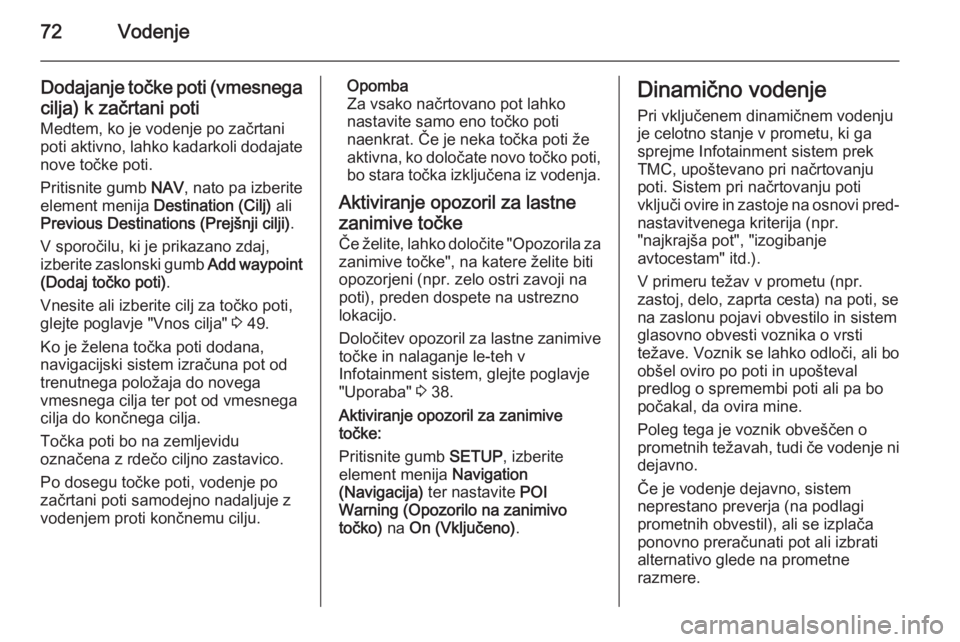
72Vodenje
Dodajanje točke poti (vmesnegacilja) k začrtani poti
Medtem, ko je vodenje po začrtani
poti aktivno, lahko kadarkoli dodajate
nove točke poti.
Pritisnite gumb NAV, nato pa izberite
element menija Destination (Cilj) ali
Previous Destinations (Prejšnji cilji) .
V sporočilu, ki je prikazano zdaj,
izberite zaslonski gumb Add waypoint
(Dodaj točko poti) .
Vnesite ali izberite cilj za točko poti,
glejte poglavje "Vnos cilja" 3 49.
Ko je želena točka poti dodana, navigacijski sistem izračuna pot od
trenutnega položaja do novega
vmesnega cilja ter pot od vmesnega
cilja do končnega cilja.
Točka poti bo na zemljevidu
označena z rdečo ciljno zastavico.
Po dosegu točke poti, vodenje po
začrtani poti samodejno nadaljuje z
vodenjem proti končnemu cilju.Opomba
Za vsako načrtovano pot lahko
nastavite samo eno točko poti
naenkrat. Če je neka točka poti že
aktivna, ko določate novo točko poti,
bo stara točka izključena iz vodenja.
Aktiviranje opozoril za lastne zanimive točke Če želite, lahko določite "Opozorila za
zanimive točke", na katere želite biti
opozorjeni (npr. zelo ostri zavoji na
poti), preden dospete na ustrezno
lokacijo.
Določitev opozoril za lastne zanimive točke in nalaganje le-teh v
Infotainment sistem, glejte poglavje
"Uporaba" 3 38.
Aktiviranje opozoril za zanimive
točke:
Pritisnite gumb SETUP, izberite
element menija Navigation
(Navigacija) ter nastavite POI
Warning (Opozorilo na zanimivo
točko) na On (Vključeno) .Dinamično vodenje
Pri vključenem dinamičnem vodenju
je celotno stanje v prometu, ki ga
sprejme Infotainment sistem prek
TMC, upoštevano pri načrtovanju
poti. Sistem pri načrtovanju poti
vključi ovire in zastoje na osnovi pred-
nastavitvenega kriterija (npr.
"najkrajša pot", "izogibanje
avtocestam" itd.).
V primeru težav v prometu (npr.
zastoj, delo, zaprta cesta) na poti, se na zaslonu pojavi obvestilo in sistem
glasovno obvesti voznika o vrsti
težave. Voznik se lahko odloči, ali bo
obšel oviro po poti in upošteval
predlog o spremembi poti ali pa bo
počakal, da ovira mine.
Poleg tega je voznik obveščen o
prometnih težavah, tudi če vodenje ni
dejavno.
Če je vodenje dejavno, sistem
neprestano preverja (na podlagi
prometnih obvestil), ali se izplača
ponovno preračunati pot ali izbrati
alternativo glede na prometne
razmere.